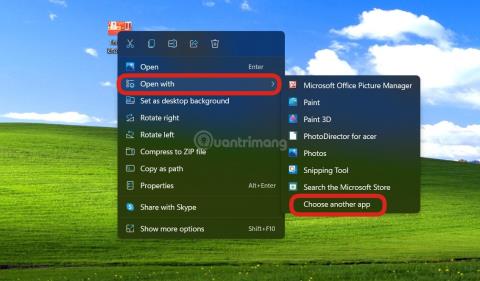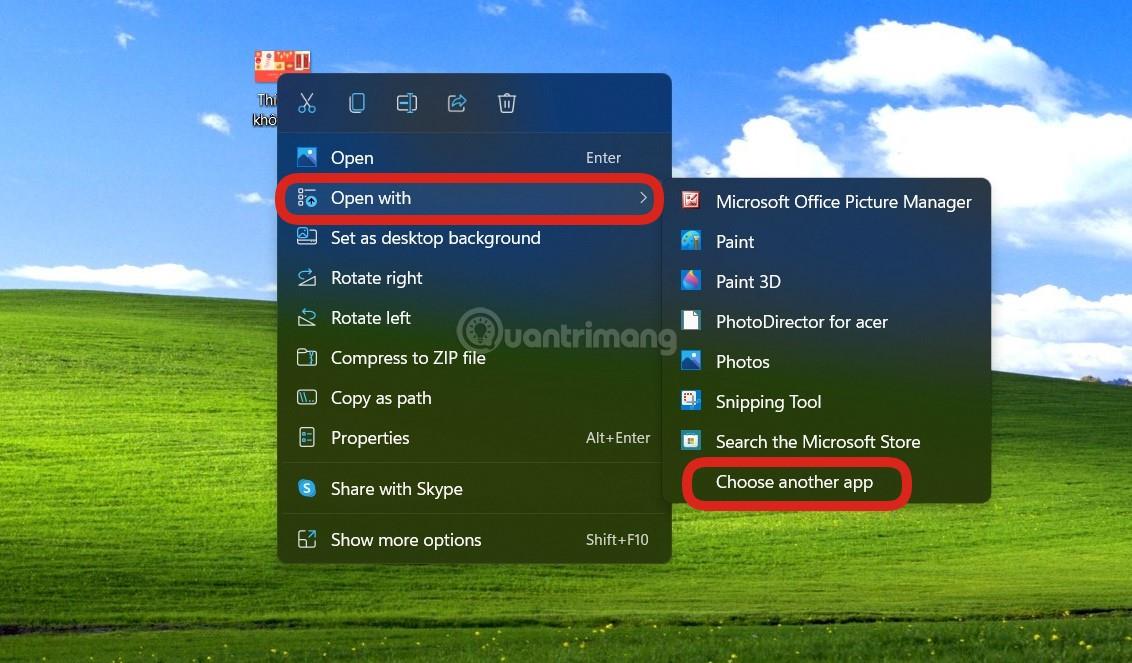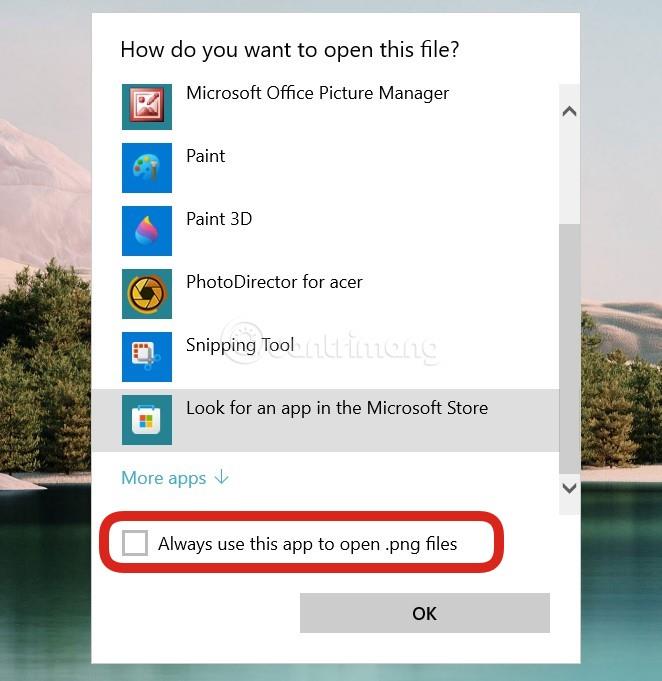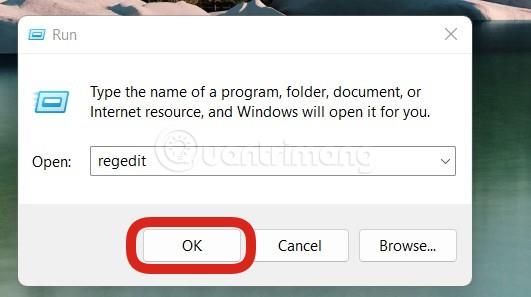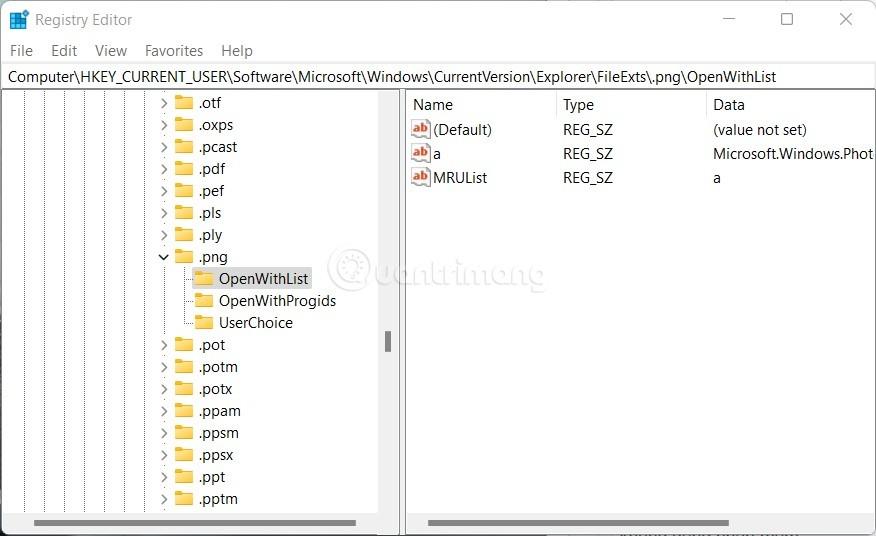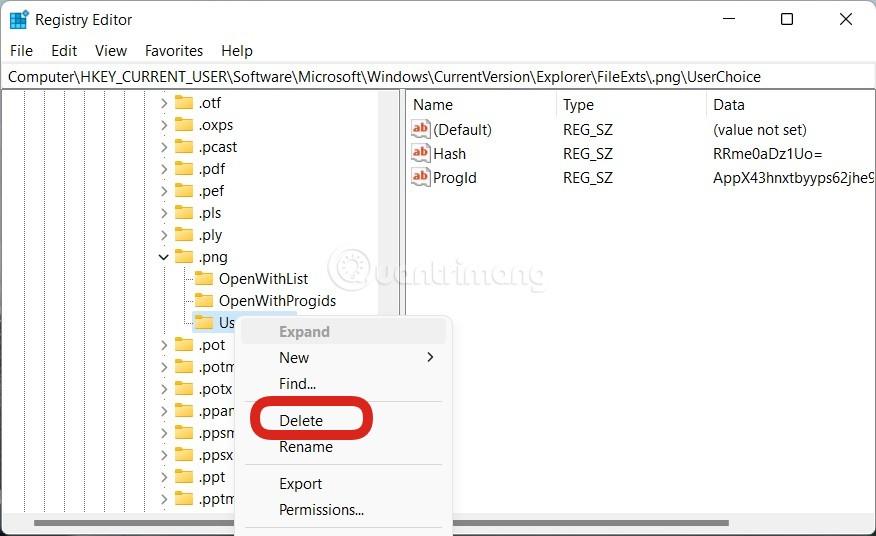Åbn med fejl gør dig utilpas, når du ikke kan åbne filen normalt. Denne fejl opstår ofte, når Åbn med konfigurationen ændres til software, der ikke er beregnet til at åbne filformater. For eksempel bruges Notesblok til at åbne .png- eller .jpeg-billedfiler.
For at rette denne fejl kan du bruge følgende to måder:
Metode 1: Juster indstillingen Vælg standardprogram
Trin 1 : Højreklik på den beskadigede fil og vælg derefter Åbn med
Trin 2 : Klik på Vælg en anden app
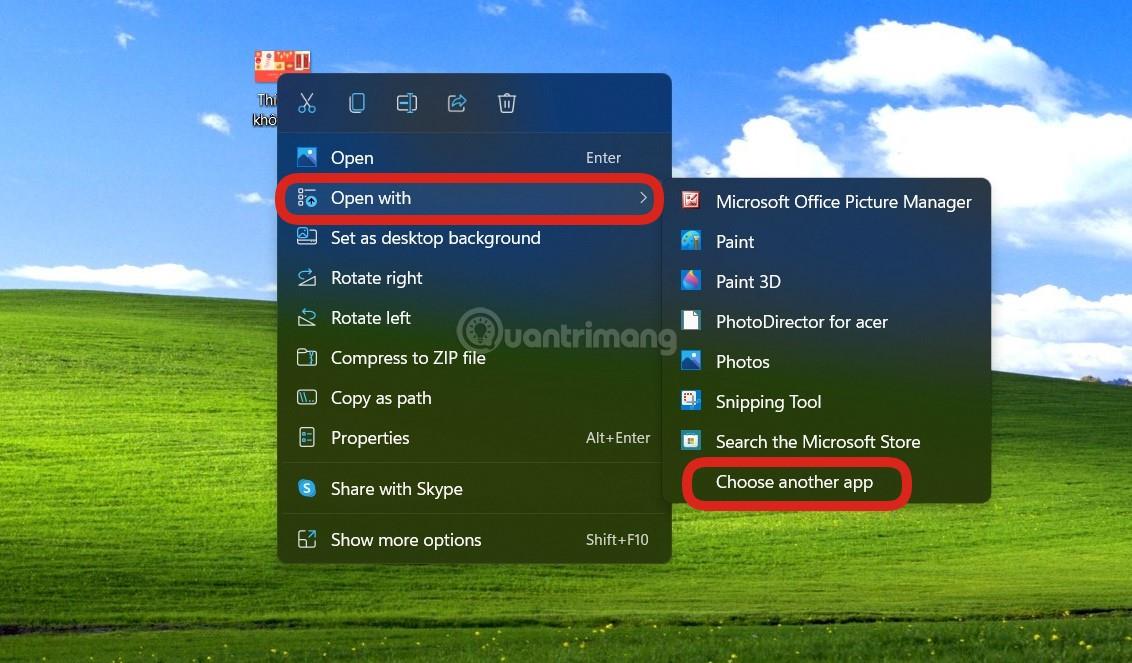
Trin 3 : Vælg det korrekte program til filtypen, f.eks. .png, vælg Fotos eller Paint, .doc eller .docx, vælg Word.... Når du har valgt, skal du klikke på Brug altid denne app til at åbne filen og derefter klikke på OK .
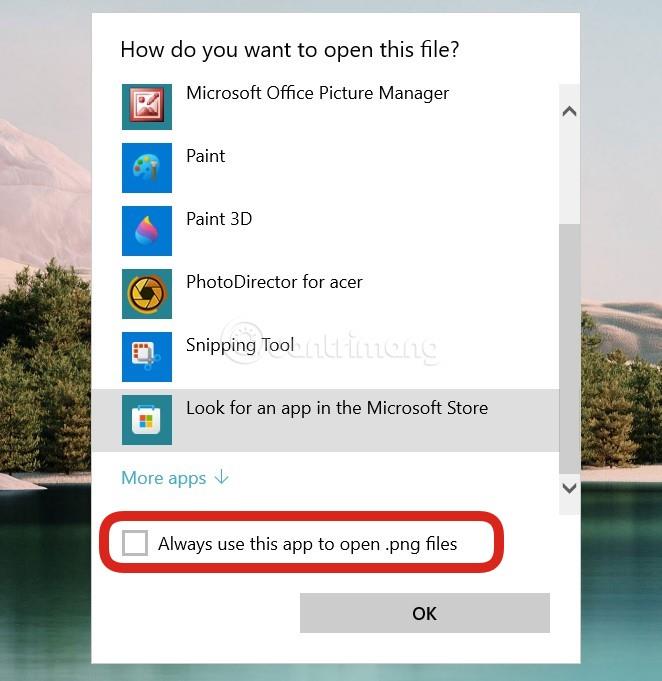
Metode 2: Ret Åbn med fejl ved hjælp af registreringsdatabasen
For nogle tilfælde, der ikke kan løses med metode 1, prøv venligst metode 2.
Trin 1 : Tryk på Win+R , skriv regedit og tryk på Enter for at åbne Registreringseditor .
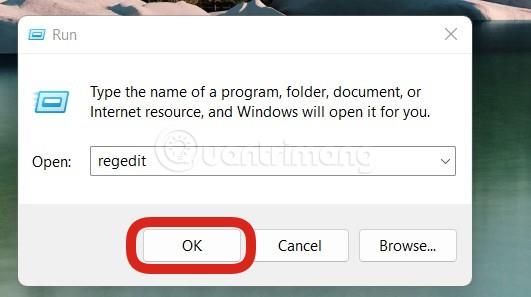
Trin 2 : Få adgang til følgende link:
HKEY_CURRENT_USER\Software\Microsoft\Windows\CurrentVersion\Explorer\FileExts
Trin 3 : Her vil du se fillister. Du vælger den fil, der skal justeres til standardåbningsapplikationen. Eksemplet på billedet er en .png-fil.
Trin 4 : I mappen .lnk skal du klikke på mappen OpenWithList og derefter slette alle elementer, mens du kun efterlader elementet (standard) som vist på billedet. Med OpenWithProgids sletter du også alt og efterlader kun (Standard) på samme måde.
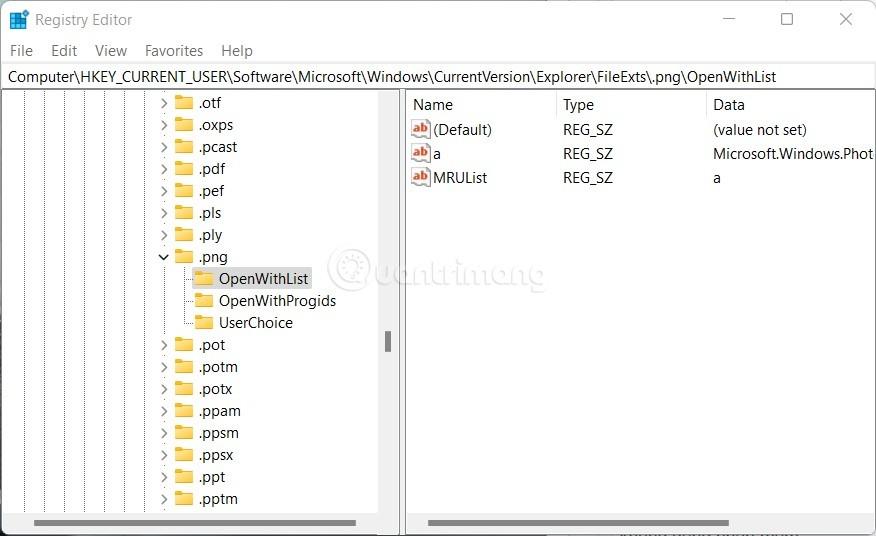
Trin 5 : Slet mappen UserChoice
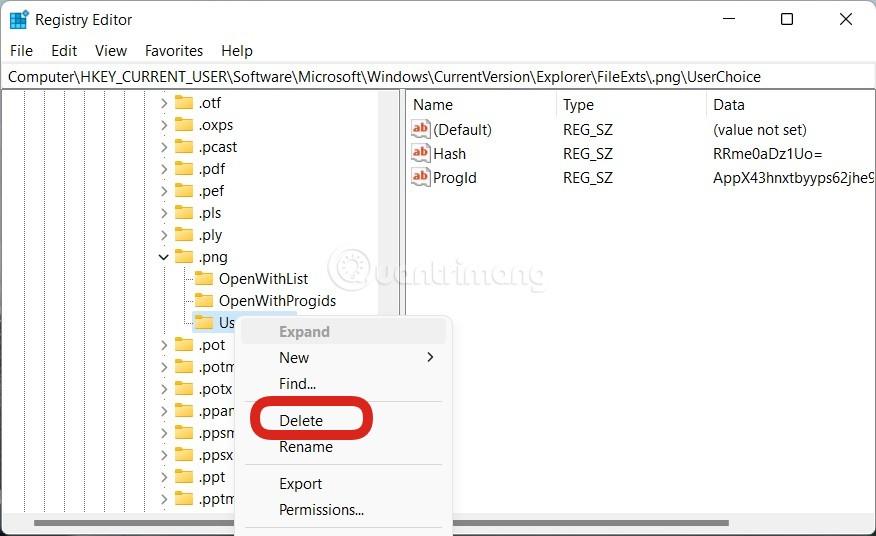
For andre filer, der støder på fejl, kan du håndtere dem på samme måde, og du kan indstille filen til at åbne med standardapplikationen. Se venligst videoen nedenfor fra Wiki.SpaceDesktop for bedre at forstå fejlretningsprocessen. Hvis det er nyttigt, så husk at like videoen og sub til Wiki.SpaceDesktop' kanal!
Held og lykke. Tak skal du have!